Häufige Probleme mit Blazing Chrome und wie Sie sie beheben
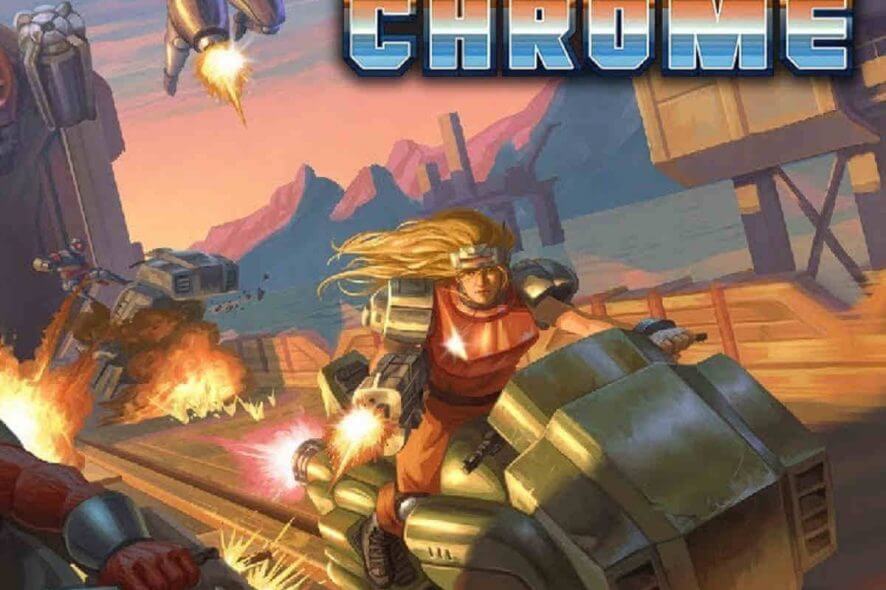
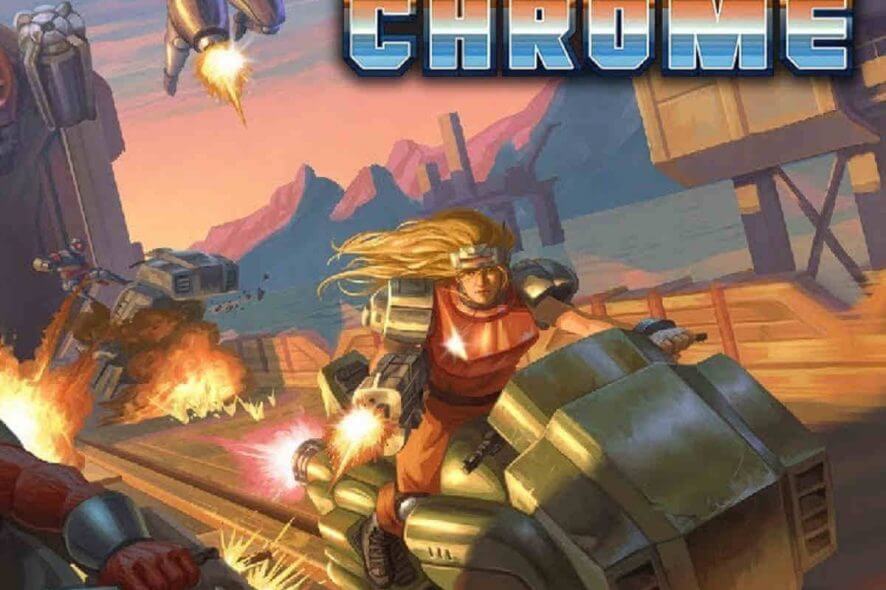
Blazing Chrome ist ein klassisches Run‑and‑Gun mit lokalem Koop und schnellen Matches. Trotz niedriger Systemanforderungen berichten Spieler von mehreren nervigen Fehlern. Dieser Artikel beschreibt die häufigsten Probleme, ihre Ursachen, bewährte Workarounds und wann ein Patch vom Entwickler erforderlich ist.
Schnelle Übersicht der häufigsten Probleme
- Fehlende Freischaltungen (Hardcore, Mirror, Boss Rush, zusätzliche Charaktere) nach Beenden des Spiels
- Win32‑Fehler beim Start unter Linux/Proton: “Win32 function failed: HRESULT: 0x80004005”
- Spiel startet nicht / nur weißes Feld (Windows)
- Massive Verlangsamung bei aktiviertem V‑Sync
1. Freischaltungen fehlen nach dem Durchspielen
Was passiert
Nach dem Abschließen des Spiels erscheint die Benachrichtigung über neue Modi und Charaktere (Hardcore, Mirror, Boss Rush, zwei neue Charaktere). Beim Neustart fehlen diese Freischaltungen jedoch.
Typische Meldung eines Spielers (übersetzt):
Ich habe das Spiel durchgespielt und die Unlock‑Benachrichtigung für Hardcore, Mirror, Boss Rush und zwei neue Charaktere erhalten, aber beim Start eines neuen Spiels waren diese Features/Freischaltungen verschwunden.
Ursache und Kontext
Das Problem scheint mit dem Aktualisieren der lokalen Spielstände bzw. dem finalen Schreibvorgang in Verbindung zu stehen. Bei vielen Betroffenen trat es nur unter Steam auf; die Benachrichtigung wird angezeigt, aber die tatsächliche Persistenz (Speichern) fehlt.
Schnelle Lösung
- Aktivieren Sie das Steam‑Overlay (Steam‑Overlay aktivieren: Steam → Einstellungen → Im Spiel → Steam Overlay aktivieren).
- Beenden Sie das Spiel vollständig und starten Sie es neu über Steam.
Hinweis: Die Entwickler haben angekündigt, diesen Fehler in einem kommenden Patch zu beheben. Das Aktivieren des Steam‑Overlays ist aktuell der verlässlichste Workaround.
Wichtig: Falls das Overlay bei Ihnen nicht funktioniert, prüfen Sie, ob Steam als Administrator läuft oder ob Drittanbieter‑Tools (z. B. Overlay‑Blocker) die Anzeige verhindern.
2. Win32 function failed: HRESULT: 0x80004005 (Linux + Proton)
Symptom
Beim Starten unter Linux mit Proton bricht das Spiel mit einer Fehlermeldung ab. Die Logausgabe zeigt oft einen Eintrag in Graphics_DisplayM.cpp.
Beispielausgabe (übersetzt):
Spiel installiert, beim Start folgende Meldung erhalten: Win32 function failed: HRESULT: 0x80004005 Aufruf: in Zeile 266 in Datei Graphics_DisplayM.cpp
Ursache
Der Fehler hängt meistens mit fehlenden 32‑Bit‑Vulkan‑Treibern bzw. der Direct3D‑Übersetzung zusammen. Proton nutzt für Grafik wahlweise VKD3D oder WineD3D; manche Konfigurationen brauchen die WineD3D‑Fallback‑Variante.
Lösungsschritte
- Installieren Sie die 32‑Bit‑Vulkan‑Laufzeit und Treiber für Ihre GPU (bei AMD/Intel/NVIDIA die entsprechenden 32‑Bit‑Pakete; Distributionabhängig heißen die Pakete z. B. libvulkan1:i386, vulkan‑r600, vulkan‑icd‑loader:i386).
- Setzen Sie in den Startoptionen von Steam für Blazing Chrome folgenden Launch‑Parameter:
PROTON_USE_WINED3D11=1 %command%- Starten Sie das Spiel neu. Wenn das nicht hilft, testen Sie eine andere Proton‑Version (in Steam: Rechtsklick → Eigenschaften → Kompatibilität → “Proton für dieses Spiel verwenden”), z. B. Proton Experimental.
Alternativen
- Falls verfügbar, aktivieren Sie in Proton die VKD3D‑Debug‑Ausgabe, um detaillierte Fehler zu sehen.
- Testen Sie das Spiel unter einer Windows‑Installation (Dual‑Boot oder VM) als Vergleich.
3. Spiel startet nicht / nur weißes Feld (Windows)
Symptom
Beim Versuch, das Spiel zu starten, zeigt sich nur ein weißer Bereich in der Mitte des Bildschirms; das Spiel bleibt nicht weiter aktiv.
Typische Nutzerbeschreibung (übersetzt):
Wenn ich versuche das Spiel zu starten, sehe ich ein weißes Feld in der Bildschirmmitte und nichts passiert.
Ursache
Meist sind veraltete oder inkompatible Grafiktreiber, fehlende DirectX‑Komponenten oder Interferenzen durch Antivirus/Firewall die Ursache.
Schritt‑für‑Schritt‑Fix
- Prüfen Sie, ob DirectX 11 installiert ist (Windows‑Versionen ab Windows 7/8/10 enthalten DirectX‑Laufzeit; bei Fehlen die neueste Endbenutzer‑Runtime von Microsoft installieren).
- Aktualisieren Sie die GPU‑Treiber auf die neueste stabile Version (NVIDIA/AMD/Intel Web‑Updatetools oder Herstellerseite).
- Deaktivieren Sie temporär Antivirus und Firewall, um zu testen, ob diese das Starten blockieren.
- Starten Sie Steam und das Spiel als Administrator (Rechtsklick → “Als Administrator ausführen”).
Akzeptanzkriterien
- Spiel startet und Hauptmenü ist sichtbar.
- Kein weißes Feld beim Start.
Hinweis: Wenn das Problem weiterhin besteht, prüfen Sie die Windows Ereignisanzeige (Ereignisanzeige → Windows‑Protokolle → Anwendung) auf Crash‑Logs.
4. Massive Verlangsamung bei aktiviertem V‑Sync
Symptom
Mit aktiviertem V‑Sync läuft das Spiel spürbar langsamer; in Vollbild tritt das Problem auf, im fenstermodus jedoch häufig nicht.
Nutzerbericht (übersetzt):
Ich habe starke Verlangsamungen beim Aktivieren von V‑Sync. Ohne V‑Sync ist aber Tearing sichtbar.
Ursache
V‑Sync synchronisiert Bildausgabe mit Bildwiederholrate des Monitors; in Kombination mit bestimmten GPU‑Treibern oder Fullscreen‑Optimierungen kann es zu Taktungs‑/Timing‑Konflikten kommen.
Lösungen und Workarounds
- Deaktivieren Sie V‑Sync in den Spieloptionen und spielen Sie im Fenstermodus (Borderless Window) — oft verschwindet das Tearing ohne FPS‑Einbruch.
- Nutzen Sie GPU‑Treibereinstellungen (z. B. NVIDIA Control Panel) und setzen Sie dort eine adaptive Synchronisation oder Bildratenbegrenzung statt V‑Sync.
- Falls Ihr Monitor FreeSync/G‑Sync unterstützt, aktivieren Sie diese Funktion im Treiber für bessere Ergebnisse.
Troubleshooting‑Playbook: Schritt für Schritt
Dieses Mini‑SOP hilft, wenn mehrere Symptome auftreten.
- Basischecks (5 Minuten)
- Steam aktuell? Ja/Nein
- GPU‑Treiber aktuell? Ja/Nein
- DirectX 11 / Vulkan 32‑Bit vorhanden? Ja/Nein
- Antivirus/Firewall deaktiviert zum Testen? Ja/Nein
- Startoptionen prüfen
- Für Proton: PROTON_USE_WINED3D11=1 %command%
- Für Windows: Als Administrator starten
- Moduswechsel
- Wenn V‑Sync Probleme macht: Wechsel zu Borderless Window und V‑Sync aus
- Persistenz testen
- Spiel durchspielen und prüfen, ob Freischaltungen gespeichert werden (mit Steam‑Overlay)
- Logs sammeln
- Windows: Ereignisanzeige; Linux: Proton/Steam‑Logs
- Report an Entwickler
- Log, Systeminformationen, Schritte zur Reproduktion beifügen
Entscheidungsbaum zur schnellen Fehlerzuordnung
flowchart TD
A[Spiel startet?] -->|Nein| B{Plattform}
B -->|Windows| C[Weißes Feld oder Absturz]
B -->|Linux/Proton| D[Win32 HRESULT Fehler]
C --> E{DirectX 11 installiert?}
E -->|Nein| F[DirectX installieren]
E -->|Ja| G[GPU‑Treiber aktualisieren]
D --> H{32‑Bit Vulkan installiert?}
H -->|Nein| I[32‑Bit Vulkan installieren]
H -->|Ja| J[PROTON_USE_WINED3D11=1 starten]
J --> K[Spiel testen]
G --> K
F --> K
K --> L[Problem gelöst?]
L -->|Ja| M[Ende]
L -->|Nein| N[Logs sammeln und Support kontaktieren]Schnelle Checklisten nach Rolle
Spieler (Windows)
- DirectX 11 vorhanden
- GPU‑Treiber aktuell
- Antivirus/Firewall kurz deaktiviert zur Fehlereingrenzung
- Spiel als Administrator starten
Spieler (Linux/Proton)
- 32‑Bit Vulkan‑Pakete installiert
- Proton‑Version wechseln (Experimental testen)
- Launch‑Option PROTON_USE_WINED3D11=1
Server/Host (bei lokalem Koop)
- Steam‑Overlay aktivieren (Host und Mitspieler)
- Spielstände auf Schreibrechte prüfen (Userprofil, keine schreibgeschützten Ordner)
Wann die Workarounds nicht helfen
- Wenn das Problem reproduzierbar bleibt, aber Logs keine Fehler zeigen, liegt meist ein Engine‑Bug vor — nur ein Patch vom Entwickler kann hier endgültig helfen.
- Bei Hardwaredefekten (z. B. instabile GPU) helfen Treiberupdates nicht; hier sind Stresstests und Hardwarediagnosen nötig.
1‑Zeilen Glossar
- V‑Sync: Synchronisation der Bildausgabe mit Monitor‑Bildwiederholrate zur Vermeidung von Tearing.
- Proton: Valve‑Kompatibilitätsschicht, die Windows‑Spiele unter Linux ausführt.
- Vulkan: Moderne Grafik‑API; manche Spiele und Treiber benötigen 32‑Bit‑Laufzeiten.
Mini‑Methodologie: Wie ich Probleme strukturiert löse
- Reproduzieren: Fehler mit minimalen Steps nachstellen.
- Isolieren: Treiber, Mods, Third‑Party‑Software ausschließen.
- Vergleichen: Andere Systeme / Windows vs. Proton testen.
- Eskalieren: Logs sammeln und an Entwickler schicken.
Zusammenfassung
Blazing Chrome zeigt mehrere wiederkehrende Probleme, die meist mit Treibern, Grafik‑APIs oder dem Speichern von Freischaltungen zusammenhängen. Aktivieren des Steam‑Overlays, Installation von 32‑Bit‑Vulkan unter Linux und das Deaktivieren von V‑Sync oder Wechsel in den Fenstermodus lösen die meisten Fälle. Bei hartnäckigen Fehlern helfen Log‑Sammeln und ein Support‑Ticket beim Entwickler.
Wichtig: Bevor Sie Änderungen am System vornehmen, erstellen Sie ein Backup Ihrer Spielstände.
Welche Fehler haben Sie erlebt? Beschreiben Sie die Schritte zur Reproduktion und fügen Sie ggf. Logs bei — das hilft dem Support und anderen Spielern.
Verwandte Artikel, die Sie interessieren könnten:
- 5 best free online game platforms for quick gaming sessions in 2019
- Top 6 VoIP software for gaming you should use in 2019
- 9 Windows 10 services you can disable for gaming
Ähnliche Materialien

Podman auf Debian 11 installieren und nutzen
Apt-Pinning: Kurze Einführung für Debian

FSR 4 in jedem Spiel mit OptiScaler
DansGuardian + Squid (NTLM) auf Debian Etch installieren

App-Installationsfehler auf SD-Karte (Error -18) beheben
